วิธีรีเซ็ตมุมมองใน File Explorer หรือ Windows Explorer
ผู้ใช้ Windows(Windows)บางคนปรับแต่งมุมมองในFile ExplorerหรือWindows Explorerเพื่อให้แอปมีประโยชน์มากขึ้นสำหรับวิธีการนำทางไฟล์ เราสามารถดำเนินการและทำการเปลี่ยนแปลงมากมายจนเราต้องการกำจัดทิ้งและคืนFile Explorer ให้กลับ สู่สถานะเดิม Windows เสนอวิธีที่รวดเร็วและมีประสิทธิภาพในการย้อนกลับการเปลี่ยนแปลงทั้งหมด โดยการรีเซ็ตโฟลเดอร์ที่เป็นของเทมเพลตการดู(viewing template)เดียวกัน ขั้นตอนมีความถูกต้องและตรงไปตรงมา และสามารถประหยัดเวลาได้มากด้วยการย้อนกลับการเปลี่ยนแปลงทั้งหมดในครั้งเดียว มาดูวิธีการรีเซ็ตวิธีการดูโฟลเดอร์ใน Windows:
หมายเหตุ:(NOTE:)คู่มือนี้ครอบคลุมFile ExplorerในWindows 10และWindows 8.1และWindows ExplorerในWindows 7 (Windows 7)เราอ้างอิงในคู่มือFile Explorerแต่คุณสามารถใช้ขั้นตอนกับWindows Explorerได้เช่นกัน หากคุณไม่ทราบเวอร์ชันของWindowsที่คุณมี โปรดอ่านบทช่วยสอนนี้: ฉันติดตั้งWindows เวอร์ชันใดไว้(Windows)
วิธีรีเซ็ตการเปลี่ยนแปลงที่คุณทำกับมุมมองโฟลเดอร์
ขั้นแรก ระบุหนึ่งโฟลเดอร์ที่ใช้เทมเพลตการดูที่คุณต้องการรีเซ็ต เปิด File Explorer(Open File Explorer)และไปที่โฟลเดอร์นี้ Windows กำหนดเทมเพลตการดูโดยอัตโนมัติตามเนื้อหาของโฟลเดอร์ แต่คุณยังสามารถบังคับเทมเพลตที่คุณต้องการให้อยู่ในโฟลเดอร์ได้อีกด้วย
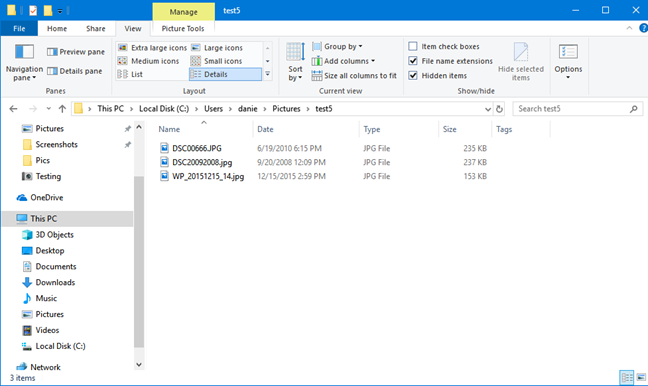
เนื่องจากความแตกต่างเหล่านี้ จึงจำเป็นต้องตรวจสอบเทมเพลตการดู(viewing template) ที่ ใช้ก่อนทำการเปลี่ยนแปลงใดๆ เข้าถึงคุณสมบัติของโฟลเดอร์โดยคลิกขวาภายใน หน้าต่าง File Explorerและในเมนูบริบท(context menu) ให้ เลือก " กำหนดโฟลเดอร์นี้เอง(Customize this folder) "
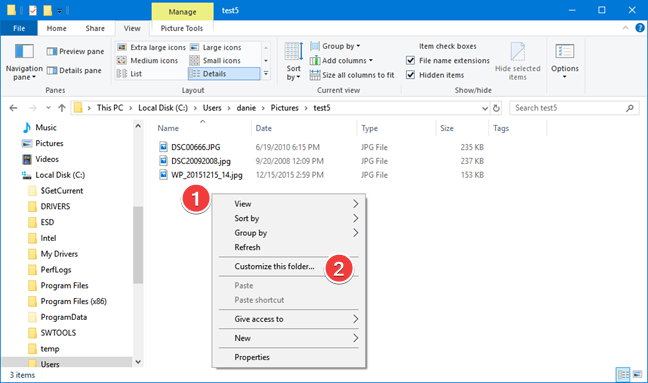
ใน หน้าต่าง คุณสมบัติ(Properties)ที่ปรากฏขึ้น แท็บ กำหนดเอง(Customize)จะถูกเลือก ตรวจสอบเทมเพลตที่ใช้สำหรับโฟลเดอร์ และหากจำเป็น ให้เปลี่ยนเป็นเทมเพลตที่คุณต้องการรีเซ็ต ในตัวอย่างของเรา เรารีเซ็ตเทมเพลตรูปภาพ(Pictures)

เมื่อคุณยืนยันเทมเพลตการดูที่คุณต้องการรีเซ็ตแล้ว ให้เปิดตัวเลือก(Options)โฟลเดอร์(Folder)
ในWindows 10และWindows 8.1 คลิกหรือกด(click or tap) เลือกFileที่มุมซ้ายบนของหน้าต่างFile Explorer เลือก " เปลี่ยนโฟลเดอร์และตัวเลือกการค้นหา"(Change folder and search options")ในเมนูไฟล์ (File)ขั้นตอนเดียวกันนี้สามารถใช้ได้ในWindows 7โดยเลือก"ตัวเลือกโฟลเดอร์และการค้นหา"("Folder and search options")ในเมนูจัดระเบียบ(Organize)
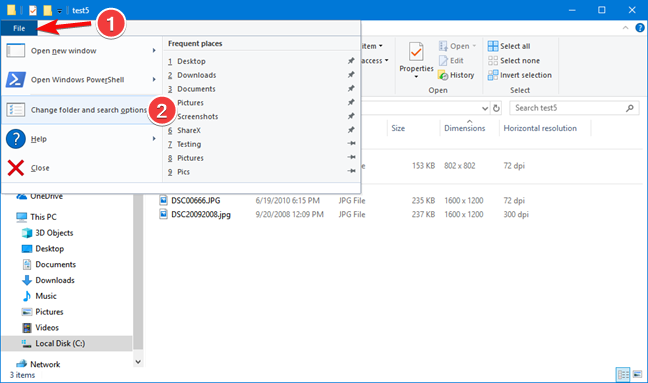
ใน หน้าต่าง ตัวเลือกโฟลเดอร์(Folder Options)ไปที่ แท็บ มุมมอง(View)แล้วคลิกหรือแตะปุ่มรีเซ็ตโฟลเดอร์(Reset Folders)

หน้าต่างมุมมองโฟลเดอร์จะ(Folder views)ปรากฏขึ้นเพื่อขอการยืนยัน (คุณไม่สามารถย้อนกลับการดำเนินการนี้ได้) กดใช่(Yes)เพื่อใช้การรีเซ็ต

กดปุ่มOKเพื่อปิดหน้าต่างตัวเลือกโฟลเดอร์ (Folder Options)การเปลี่ยนแปลงจะมีผลทันที และครั้งต่อไปที่คุณเปิดโฟลเดอร์โดยใช้เทมเพลตการดูที่คุณรีเซ็ต เทมเพลตการดูเริ่มต้นจะแสดงในการกำหนดค่าเริ่มต้น เช่น ในการติดตั้ง Windows(Windows installation)ใหม่
คุณต้องการรีเซ็ตเทมเพลตการดูแบบใด
เนื่องจากมีเทมเพลตการดูห้ารายการในWindowsคุณจึงสามารถเลือกได้เมื่อรีเซ็ตมุมมอง ก่อนปิดบทช่วยสอนนี้ โปรดบอกเราว่า: เทมเพลตใดต้องการรีเซ็ต เป็นรูปภาพ(Pictures)เอกสาร(Documents)หรือเทมเพลตการดูแบบอื่นหรือไม่ แจ้งให้เราทราบในความคิดเห็นด้านล่าง
Related posts
15 วิธีในการปรับปรุง File Explorer หรือ Windows Explorer ใน Windows (ทุกเวอร์ชัน)
วิธีการเปลี่ยนโฟลเดอร์ view template ใน Windows 10 ของ File Explorer
วิธีการทำ Windows 10 ของ File Explorer แสดงรูปขนาดย่อสำหรับไฟล์สื่อทั้งหมด
วิธีลบหรือซ่อนริบบอนจาก File Explorer ใน Windows 10
วิธีการเปิดใช้ File Explorer Dark Theme ใน Windows 10
ตัวล้างพื้นที่แจ้งเตือน: 2 วิธีในการรีเซ็ตไอคอนพื้นที่แจ้งเตือนใน Windows
ในกรณีที่มีการบันทึกไว้หน้าจอ? Change ตำแหน่งของพวกเขาใน Windows 10
วิธีการที่จะตรึง Start Menu ใน Windows 10: คู่มือที่สมบูรณ์
วิธีทำให้ File Explorer เปิดพีซีเครื่องนี้โดยค่าเริ่มต้น
วิธีการที่จะตรึง Start Menu ใน Windows 11
วิธีปักหมุดโฟลเดอร์ใด ๆ ไว้ที่ทาสก์บาร์ของ Windows ใน 3 ขั้นตอน
วิธีแชร์ไฟล์จาก File Explorer ไปยังแอพอย่าง Mail, Skype, Dropbox หรือ OneDrive ในสองขั้นตอน
วิธีหยุดและกำหนดค่าการแจ้งเตือนแอพ Windows 10 (เมล ปฏิทิน Skype ฯลฯ)
วิธีกำหนดค่าเทมเพลตการดูเริ่มต้นใน File Explorer
วิธีการเปิดและปิด Dark Mode ใน Microsoft Edge
วิธีการเปลี่ยน folder icon ใน Windows 10 ใน 3 ขั้นตอนง่าย ๆ
7 วิธีในการแชร์ไฟล์และโฟลเดอร์จาก File Explorer (ใน Windows 10 และ Windows 8.1)
วิธีนับไฟล์ในโฟลเดอร์โดยใช้ PowerShell, CMD หรือ File Explorer
5 สิ่งที่คุณสามารถทำได้จากเมนูไฟล์ของ File Explorer
วิธีเชื่อมต่อกับ FTP server ใน Windows 10 จาก File Explorer
